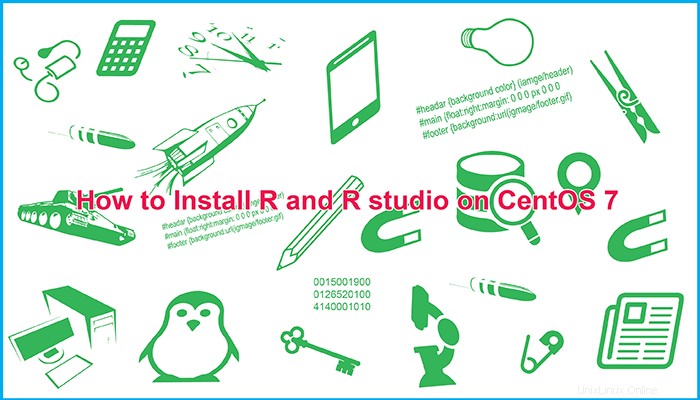
Ein Artikel zur Installation der Programmiersprache R und der R Studio-IDE auf dem Centos 7-Server. Die Programmiersprache R ist eine freie Softwareimplementierung der Programmiersprache S und damit weitgehend kompatibel. Es ist ein GNU-Projekt und die beliebteste Sprache für Statistik und Datenwissenschaft, die nur von Python übertroffen wird. Heute werden wir die R and R Studio IDE auf dem Centos 7 Server installieren. Auf diese Weise können Sie von Ihrem Laptop aus Zahlen auf dem Remote-Server verarbeiten, ohne die Akkulaufzeit zu beeinträchtigen.
Nicht-Root-Benutzer für R Studio erstellen
Als erstes müssen wir einen Benutzer hinzufügen. Das R-Studio ist nicht für die Verwendung durch Root konzipiert, daher werden wir Nicht-Root-Benutzer mit sudo-Rechten erstellen.
adduser mikiWir erstellen ein Passwort für den neuen Benutzer
passwd mikiUnd fügen Sie den Benutzer zur Wheel-Gruppe hinzu, damit er sudo verwenden kann
usermod -aG wheel mikiAbschließend als neuer Benutzer anmelden
su mikiInstallieren von R und R Studio
Nachdem Sie sich als Nicht-Root angemeldet haben, fahren Sie mit der Installation von R fort. Die R-Software ist im Repository vorhanden, das als EPEL oder Extra Packages for Enterprise Linux bekannt ist. Lassen Sie uns dieses Repository hinzufügen
sudo yum install epel-releaseAls nächstes installieren wir die R-Software
sudo yum install RDadurch wird eine Menge Software installiert, die Abhängigkeiten von R sind. Dies kann einige Zeit dauern. Als nächstes fahren wir mit der Installation der Server-IDE, rstudio-server, fort. Wir werden es von der Website herunterladen
wget https://download2.rstudio.org/rstudio-server-rhel-1.0.44-x86_64.rpmUnd dann installieren Sie es
sudo yum install --nogpgcheck rstudio-server-rhel-1.0.44-x86_64.rpmDer Dienst wird sofort gestartet, also prüfen wir, ob er richtig läuft
systemctl status rstudio-server.service

Wie wir sehen, läuft es gut, sodass wir mit der Verbindung zum Server fortfahren können. Die Adresse wäre die IP Ihres Servers und Port 8787, wie dieser http://youriporhosname:8787/ . Wenn Sie eine Verbindung herstellen, erhalten Sie einen Anmeldebildschirm wie diesen

Sie melden sich mit Ihrem von Ihnen erstellten Nicht-Root-Linux-Benutzer an. Nach der Anmeldung gelangen Sie so zur IDE
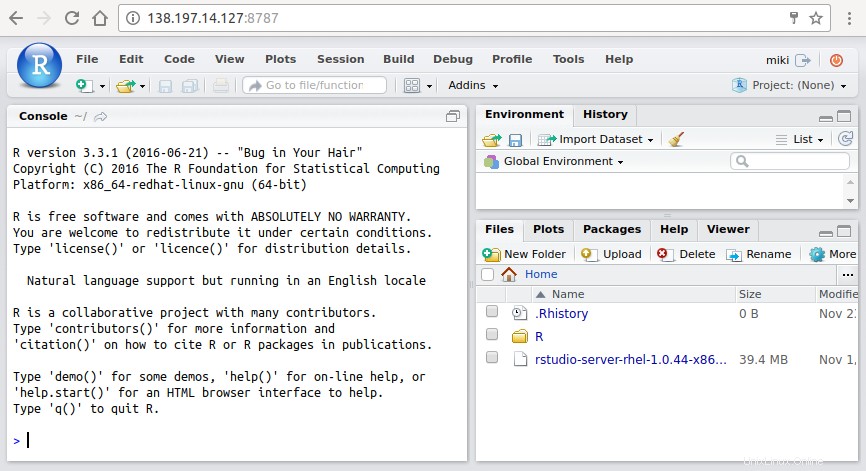
Hinzufügen von Paketen von CRAN
Auf dem obigen Bild sehen wir die R-Eingabeaufforderung, wo Sie Befehle eingeben können. Diese Befehle werden als Nicht-Root-Benutzer ausgeführt. Wenn Sie neue Pakete von CRAN (Comprehensive R Archive Network) hinzufügen möchten, müssen Sie im Allgemeinen den Root-Benutzer verwenden. Auf diese Weise haben Sie Pakete, die für alle Benutzer verwendbar sind, während Sie sie beim Hinzufügen als Nicht-Root nur als dieser Benutzer verwenden können. Sie können Pakete als root außerhalb der IDE hinzufügen, geben Sie sudo -i R auf Ihrer Server-Bash-Shell ein, die als Benutzer angemeldet ist. Da wir Pakete hinzufügen werden, die nicht vollständig in R geschrieben sind, müssen wir zuerst Build-Tools hinzufügen
sudo yum groupinstall "Development Tools"Dann können wir uns bei der R-Eingabeaufforderung anmelden
sudo -i RGeben Sie dort Folgendes ein, um das benötigte Paket zu installieren:
install.packages("quantmod")Sie werden nach dem Spiegel gefragt, von dem Sie das Paket abrufen können. Wählen Sie, was Ihnen am nächsten ist.
--- Please select a CRAN mirror for use in this session ---
HTTPS CRAN mirror
1: 0-Cloud [https] 2: Algeria [https]
3: Australia (Melbourne) [https] 4: Australia (Perth) [https]
5: Austria [https] 6: Belgium (Ghent) [https]
7: Brazil (RJ) [https] 8: Brazil (SP 1) [https]
9: Bulgaria [https] 10: Canada (MB) [https]
Selection:Nachdem das Paket abgerufen wurde, wird es kompiliert und wir können zum nächsten benötigten Paket wechseln
install.packages('txtplot')Diesmal werden Sie nicht zum Spiegeln aufgefordert, da die vorherige Auswahl gespeichert wurde. Nachdem dies alles installiert ist, können wir in unserem Browser zur IDE zurückkehren.
Statistisches Diagramm in R-Studio erstellen
Als Beispiel werden wir ein Diagramm des Hutbestands erstellen, zuerst laden Sie die Bibliothek, die Sie verwenden werden
library('quantmod')Umgebungsvariable hinzufügen
data <- new.env()Und Plotdaten
getSymbols('RHT', data)
plot(data$RHT)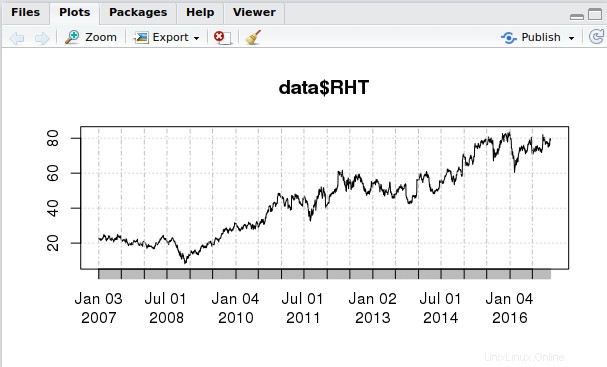
Schlussfolgerung
Wir haben das R-Studio und die Programmiersprache R erfolgreich auf dem Remote-Server installiert. So können Sie auch unterwegs ernsthaft Zahlen knacken und es ist praktischer, als Ihren Laptop zu heizen. Die Mindestanforderungen für die Installation sind 1 GB RAM und ein Kern, aber Sie möchten normalerweise viele Kerne und viel RAM, oder warum sollten Sie sonst den Server ausführen? Wenn Sie mehr über R erfahren möchten, sind die offiziellen R-Handbücher ein guter Ausgangspunkt. Das ist alles für heute, danke fürs Lesen.